Localhost Là Gì? Hướng Dẫn Cài Đặt Localhost Với XAMPP Trên Máy Tính Windows
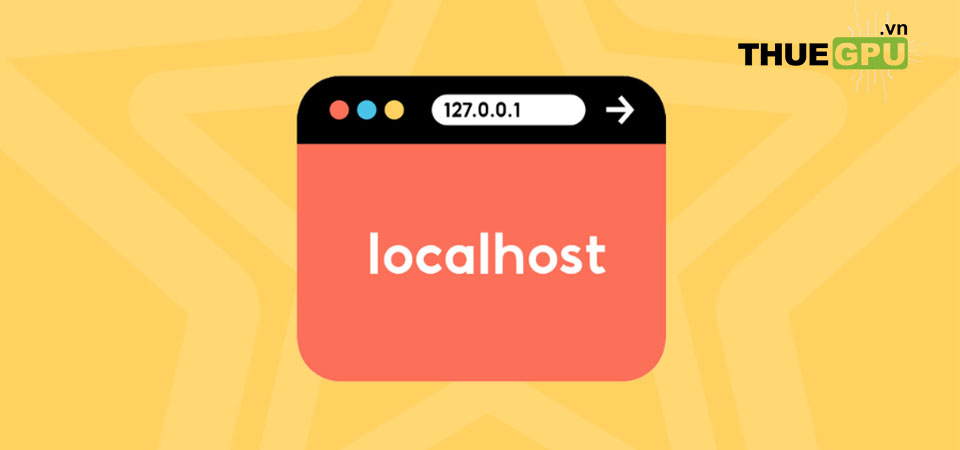
Localhost Là Gì? Hướng Dẫn Cài Đặt Localhost Với XAMPP Trên Máy Tính Windows
1. Localhost Là Gì?
Localhost là một thuật ngữ được sử dụng để mô tả máy tính của bạn khi được dùng làm máy chủ. Nói cách khác, localhost là địa chỉ IP mặc định (127.0.0.1) cho máy tính cục bộ của bạn, được sử dụng để phát triển, thử nghiệm các ứng dụng web hoặc chạy máy chủ tại chỗ trước khi triển khai trên Internet.
Khi truy cập vào http://localhost, bạn đang giao tiếp với chính máy tính của mình mà không cần Internet. Localhost được sử dụng phổ biến trong lập trình web để kiểm tra các dự án và ứng dụng web.
2. Tại Sao Nên Sử Dụng Localhost?
Localhost mang lại nhiều lợi ích cho các nhà phát triển và lập trình viên, bao gồm:
- Kiểm Tra Và Phát Triển Web: Bạn có thể phát triển và thử nghiệm ứng dụng web trước khi đưa nó lên môi trường trực tuyến.
- Tiết Kiệm Thời Gian Và Chi Phí: Không cần phải thuê hosting ngay từ đầu.
- Kiểm Tra Tính Ổn Định: Localhost giúp bạn phát hiện lỗi trước khi triển khai website chính thức.
- Bảo Mật Cao: Vì hoạt động trên máy cục bộ, dữ liệu của bạn không bị lộ ra bên ngoài.

3. XAMPP Là Gì?
XAMPP là một phần mềm mã nguồn mở, cung cấp một môi trường máy chủ cục bộ để phát triển web. XAMPP bao gồm:
- Apache: Máy chủ web.
- MySQL (hoặc MariaDB): Hệ quản trị cơ sở dữ liệu.
- PHP: Ngôn ngữ lập trình phía máy chủ.
- Perl: Ngôn ngữ lập trình bổ sung.
XAMPP hỗ trợ các lập trình viên cài đặt nhanh chóng một môi trường localhost trên máy tính của mình.
4. Hướng Dẫn Cài Đặt Localhost Với XAMPP Trên Máy Tính Windows
Dưới đây là hướng dẫn chi tiết để cài đặt và cấu hình localhost trên máy tính Windows sử dụng XAMPP.
Bước 1: Tải XAMPP
- Truy cập vào trang web chính thức của XAMPP: https://www.apachefriends.org/.
- Chọn phiên bản XAMPP phù hợp với hệ điều hành của bạn (Windows).
- Nhấn nút Download để tải xuống.
Bước 2: Cài Đặt XAMPP
- Sau khi tải về, mở tệp cài đặt XAMPP (.exe).
- Nhấn Next để bắt đầu quá trình cài đặt.
- Trong mục chọn thành phần, để mặc định các lựa chọn như:
- Apache
- MySQL
- PHP
- phpMyAdmin
- Chọn thư mục cài đặt (thường là C:\xampp) và nhấn Next.
- Nhấn Finish để hoàn tất quá trình cài đặt.
Bước 3: Chạy XAMPP
- Mở XAMPP Control Panel.
- Khởi động các module cần thiết:
- Nhấn nút Start cho Apache.
- Nhấn nút Start cho MySQL nếu bạn muốn sử dụng cơ sở dữ liệu.
Bước 4: Kiểm Tra Localhost
- Mở trình duyệt web (Chrome, Firefox, Edge, …).
- Nhập http://localhost vào thanh địa chỉ và nhấn Enter.
- Nếu bạn thấy giao diện quản trị của XAMPP, điều đó có nghĩa localhost đã hoạt động thành công.
Bước 5: Thêm Dự Án Web Vào Localhost
- Đi đến thư mục cài đặt XAMPP, thường là C:\xampp\htdocs.
- Tạo một thư mục mới cho dự án của bạn, ví dụ: myproject.
- Thêm mã nguồn PHP hoặc các file web vào thư mục này.
- Truy cập vào http://localhost/myproject trên trình duyệt để kiểm tra ứng dụng.
5. Những Lỗi Thường Gặp Khi Cài Đặt Localhost Với XAMPP
5.1. Apache Không Khởi Động Được
- Nguyên nhân: Cổng 80 bị xung đột với phần mềm khác (ví dụ: Skype).
- Cách khắc phục:
- Vào XAMPP Control Panel, nhấn vào Config bên cạnh Apache.
- Chọn httpd.conf, tìm dòng:
- Thay thành:
- Lưu file và khởi động lại Apache.
5.2. Không Truy Cập Được http://localhost
- Nguyên nhân: Apache chưa chạy hoặc Firewall chặn cổng.
- Cách khắc phục:
- Đảm bảo Apache đang chạy trong XAMPP Control Panel.
- Kiểm tra tường lửa và cho phép XAMPP truy cập mạng.
5.3. Lỗi “Access Denied” Khi Truy Cập phpMyAdmin
- Nguyên nhân: Sai mật khẩu MySQL.
- Cách khắc phục:
- Vào thư mục C:\xampp\phpMyAdmin.
- Mở file config.inc.php, tìm dòng:
- Điền mật khẩu chính xác của MySQL.
6. Lời Khuyên Khi Sử Dụng Localhost
- Không Lưu Mật Khẩu Quan Trọng: Vì localhost không phải môi trường sản xuất, không lưu trữ dữ liệu nhạy cảm.
- Thường Xuyên Sao Lưu Dữ Liệu: Để tránh mất dữ liệu khi sửa đổi mã nguồn.
- Cập Nhật XAMPP: Đảm bảo sử dụng phiên bản XAMPP mới nhất để tránh lỗi và tăng cường bảo mật.
7. Kết Luận
Localhost là công cụ tuyệt vời cho các lập trình viên để phát triển và thử nghiệm ứng dụng web. Với XAMPP, bạn có thể thiết lập một môi trường dễ dàng trên máy tính Windows. Hy vọng hướng dẫn trên sẽ giúp bạn cài đặt và sử dụng localhost một cách hiệu quả.
Nếu bạn muốn tìm hiểu thêm hoặc cần hỗ trợ, hãy truy cập Apache Friends để biết thêm chi tiết.
Với hướng dẫn chi tiết trên, bạn sẽ dễ dàng cài đặt và sử dụng localhost bằng XAMPP để phát triển và thử nghiệm các dự án web một cách hiệu quả.
Hãy tiếp tục xem thêm các bài viết khác của chúng tôi tại ThueGPU.vn hoặc Fanpage. Nếu có nhu cầu Thuê máy chủ GPU, CLOUD GPU hãy liên hệ với chúng tôi.
CÔNG TY TNHH CÔNG NGHỆ EZ
- VP HCM: 211 Đường số 5, Lake View City, An Phú, Thủ Đức.
- Tel: 0877223579
- Email: [email protected]


